Содержание
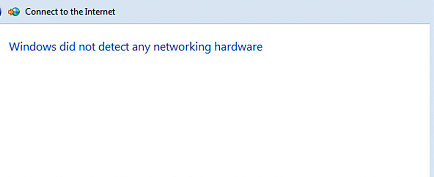
Не могу найти онлайн на вашем компьютере и получить ошибку: Windows не обнаружила сетевого оборудования? Пришло время проверить драйвер вашей карты Ethernet (или драйвер сетевого адаптера). Отсутствующий или устаревший сетевой драйвер всегда может заставить ваш компьютер потерять сетевое соединение. Перейдите к этому сообщению, чтобы получить правильный драйвер для вашего компьютера.
1. Загрузите правильный драйвер с сайта производителя вручную
2. Обновите драйвер автоматически через Driver Easy (рекомендуется)
Вариант 1. Скачать правильный драйвер с сайта производителя вручную
Поскольку у вас нет доступа к Интернету, вы можете загрузить последнюю версию драйвера для сетевого адаптера с другого компьютера, подключенного к Интернету.
1)
Вставьте флешку в другой компьютер с интернетом.
2)
На этом же компьютере зайдите на сайт производителя вашей карты Ethernet.
Найдите и загрузите последнюю версию драйвера для сетевого адаптера на USB-накопитель.
Примечание. Драйвер всегда указывается в диалоговом окне поддержки или загрузки драйверов.
3)
После загрузки драйвера отключите USB-накопитель и подключите его к компьютеру с ошибкой.
Затем дважды щелкните файл драйвера, чтобы установить его.
Перезагрузите компьютер, чтобы новый драйвер вступил в силу.
4)
Проверьте, может ли ваш компьютер выходить в Интернет.
Возникли проблемы / Нет времени / Нет терпения в поиске подходящего водителя?
Пусть водитель Easy поможет вам тогда!
Вариант 2. Обновление драйвера автоматически через Driver Easy
Driver Easy — это 100% безопасный и чрезвычайно полезный инструмент для водителя. С его помощью вы можете попрощаться с водителями головные боли и задержки навсегда.
1)
Скачать драйвер Легко установить и запустить его на вашем компьютере.
2)
С участием Сканировать сейчас, он может отсканировать все ваши устаревшие, отсутствующие и поврежденные драйверы и найти подходящие для вас менее чем за 1 минуту! Ваш драйвер сетевого адаптера не является исключением.
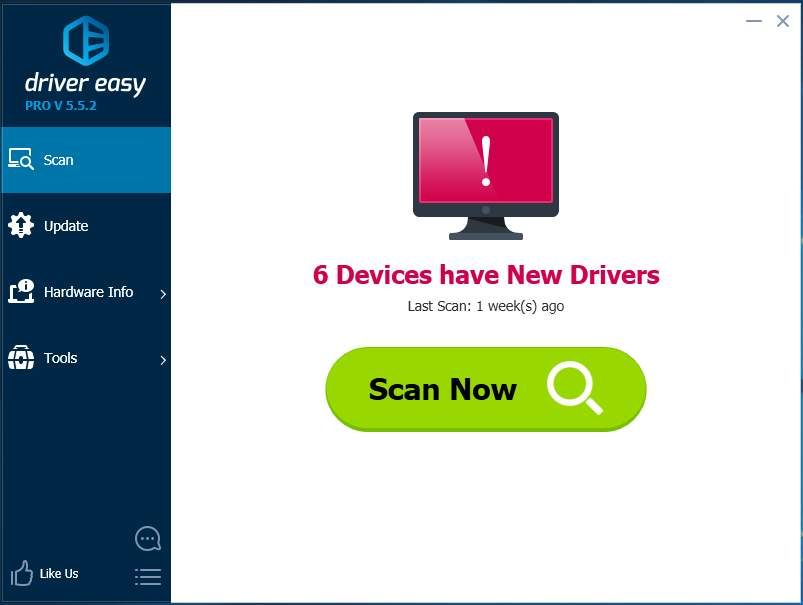
3)
После сканирования у вас есть 2 варианта.
Опция 1. Установите правильные драйверы, которые драйвер Easy найдет для вас один за другим с Бесплатная версия.
Вариант 2 Установите все нужные драйверы автоматически всего за один раз Pro версия. Не беспокойтесь, чтобы попробовать это, поскольку это идет с не задаваемыми вопросами 30-дневная гарантия возврата денег а также профессиональная техническая поддержка 24/7.
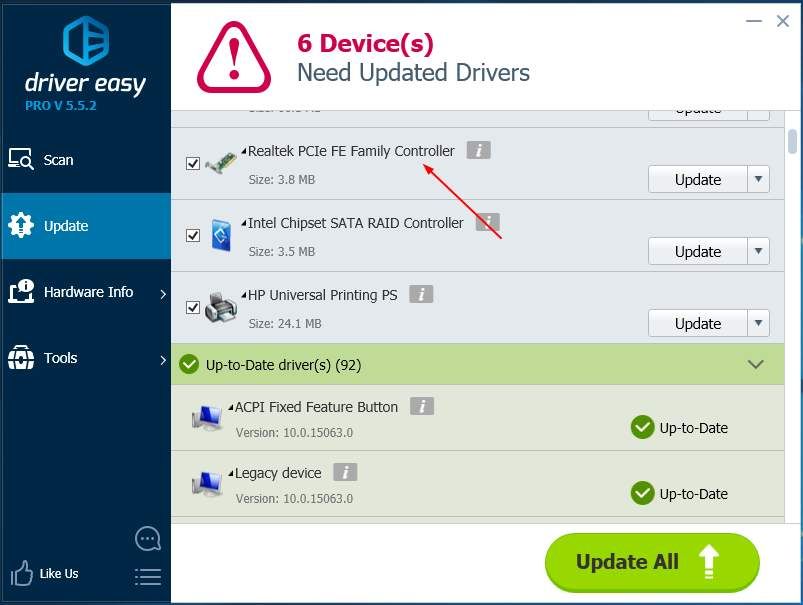
Примечание 1: Для загрузки и использования драйвера Easy требуется интернет-соединение, из-за ошибки вы можете использовать его Автономное сканирование функция, чтобы помочь вам решить проблему.
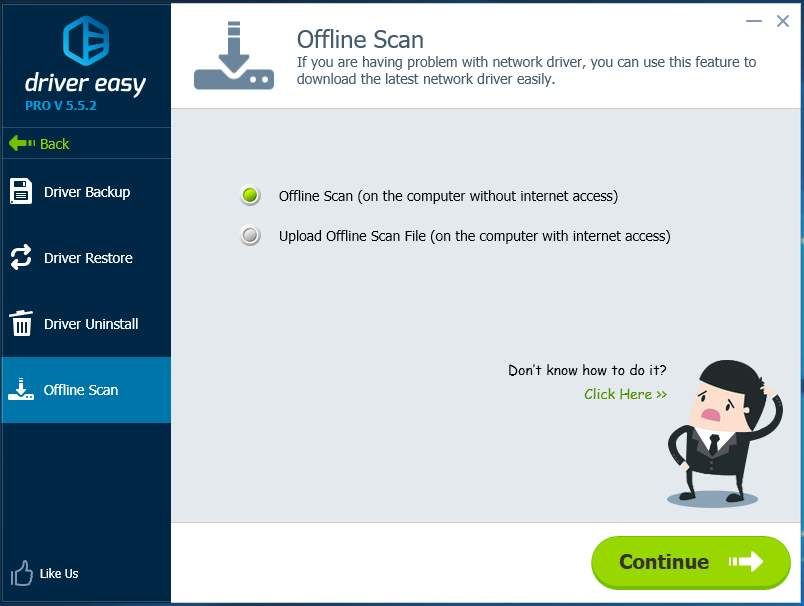
Заметка 2: После установки нового драйвера перезагрузите компьютер, чтобы новый драйвер вступил в силу.

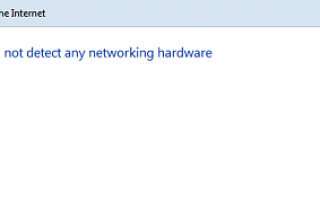
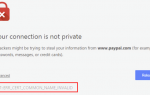
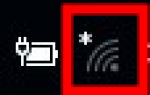
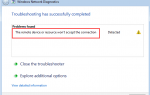
![[Решено] Подключение по локальной сети не имеет действительной конфигурации IP](https://helpscomp.ru/wp-content/cache/thumb/28/c82b44d871c5a28_150x95.png)